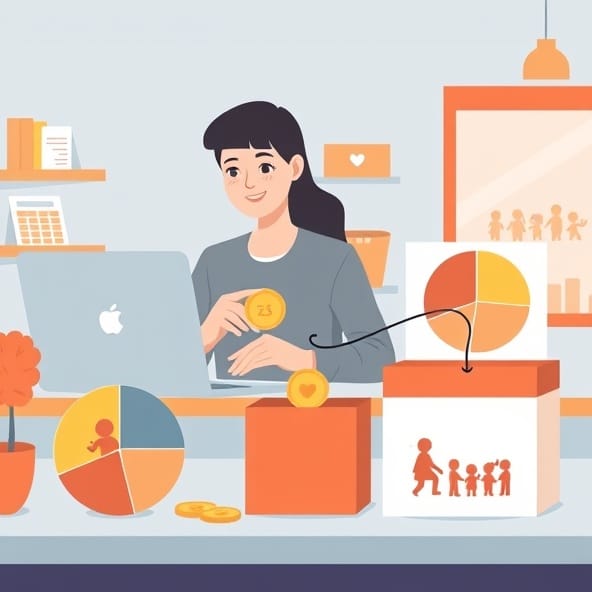Dlaczego mój laptop nie łączy się z siecią Wi-Fi? Przyczyny i sposoby rozwiązania problemu
DLACZEGO MÓJ LAPTOP NIE ŁĄCZY SIĘ Z SIECIĄ WI-FI? PRZYCZYNY I SPOSOBY ROZWIĄZANIA PROBLEMU
Czy zdarzyło Ci się kiedyś sytuacja, kiedy Twój laptop nie chciał połączyć się z siecią Wi-Fi? To frustrujące doświadczenie, szczególnie gdy potrzebujesz dostępu do internetu do pracy, nauki lub rozrywki. Ale nie martw się – istnieje wiele potencjalnych przyczyn, które mogą prowadzić do tego problemu, a także metody rozwiązania go. W tym artykule przejdziemy przez najczęściej spotykane przyczyny i pokażemy Ci, jak możesz je naprawić.
NIEAKTYWNA KARTA SIECIOWA WI-FI
Jedną z głównych przyczyn braku połączenia Wi-Fi na laptopie jest brak aktywacji karty sieciowej Wi-Fi. Może to wynikać z różnych czynników, takich jak przypadkowe wciśnięcie klawisza, który wyłącza kartę Wi-Fi, lub problemy z oprogramowaniem. Aby sprawdzić, czy Twoja karta Wi-Fi jest aktywna, wykonaj następujące kroki:
- Sprawdź, czy na laptopie nie jest wciśnięty jakiś klawisz funkcyjny, który wyłącza kartę Wi-Fi. W większości laptopów jest to kombinacja klawiszy, zazwyczaj Fn + F2 lub Fn + F12. Sprawdź instrukcję obsługi swojego laptopa, aby dowiedzieć się, który klawisz funkcyjny jest odpowiedzialny za włączanie i wyłączanie karty Wi-Fi.
- Jeśli nie ma żadnej widocznej kombinacji klawiszy funkcyjnych, otwórz Panel Sterowania i przejdź do sekcji Zarządzanie urządzeniami. Sprawdź, czy karta sieciowa Wi-Fi jest włączona i działa poprawnie. Jeśli jest oznaczona jako wyłączona lub jest żółty wykrzyknik obok nazwy, kliknij prawym przyciskiem myszy i wybierz opcję Włącz. Możliwe, że system operacyjny potrzebuje aktualizacji sterowników.
SŁABY SYGNAŁ WI-FI
Inną przyczyną problemów z połączeniem Wi-Fi może być słaby sygnał. Jeśli jesteś zbyt daleko od routera lub są przeszkody fizyczne (takie jak ściany lub inne urządzenia elektroniczne) między Tobą a routerem, sygnał może być osłabiony. Aby rozwiązać ten problem, spróbuj:
- Przesunąć się bliżej routera. Im bliżej jesteś, tym lepszy sygnał powinieneś mieć.
- Usunąć przeszkody. Upewnij się, że nie ma żadnych ścian lub urządzeń elektronicznych, które mogą zakłócać sygnał. Jeśli masz możliwość, umieść router w centralnym miejscu w domu, aby zapewnić jak największy zasięg.
- Sprawdzić kanały. Jeśli w Twojej okolicy jest wiele sieci Wi-Fi, mogą one przeszkadzać sobie nawzajem. Sprawdź, jaki kanał jest najmniej obciążony i spróbuj zmienić go w ustawieniach routera.
BŁĘDY W KONFIGURACJI SIECI
Czasami przyczyną problemu może być błąd w konfiguracji sieci. Może to dotyczyć zarówno Twojego laptopa, jak i routera. Oto kilka rzeczy, które warto sprawdzić:
- Sprawdź, czy hasło do sieci Wi-Fi jest poprawne. Często zdarza się, że wprowadzamy błędne hasło i nie możemy się połączyć. Sprawdź, czy wprowadzone hasło jest zgodne z tym, które jest używane w routerze.
- Sprawdź, czy adres IP jest przypisany poprawnie. Kliknij prawym przyciskiem myszy ikonę Wi-Fi na pasku zadań i wybierz opcję „Problemy z siecią”. System operacyjny spróbuje rozwiązać problem i naprawić ewentualne błędy w konfiguracji IP.
- Wyłącz i ponownie włącz router. Czasami wystarczy prosty restart urządzenia, aby naprawić problemy z siecią.
Teraz, kiedy znasz najczęstsze przyczyny i sposoby rozwiązania problemów z połączeniem Wi-Fi na laptopie, powinieneś być w stanie samodzielnie rozwiązać większość problemów. Pamiętaj, że jeśli wszystkie te kroki zawiodą, zawsze możesz skontaktować się z dostawcą usług internetowych lub producentem laptopa, aby uzyskać dodatkową pomoc. Dajemy Ci kciuki, aby Twój laptop ponownie połączył się z siecią Wi-Fi i cieszył Cię płynnym i stabilnym połączeniem internetowym!
Pytania i odpowiedzi
Jakie mogą być przyczyny tego, że mój laptop nie łączy się z siecią Wi-Fi?
Odpowiedzi mogą różnić się w zależności od sytuacji, ale niektóre powszechne przyczyny mogą obejmować:
1. Problem z routerem Wi-Fi
2. Brak odpowiednich sterowników dla karty sieciowej
3. Złe połączenie lub niewystarczający zasięg sygnału Wi-Fi
4. Błędna konfiguracja sieci Wi-Fi
5. Problemy zabezpieczeń sieciowych (np. nieprawidłowe hasło)
6. Interferencje z innymi urządzeniami elektronicznymi
7. Uszkodzona karta sieciowa w laptopie
8. Konflikt z oprogramowaniem antywirusowym lub zapory sieciowej
9. Problemy z systemem operacyjnym laptopa
10. Niekorzystne ustawienia zasilania lub zarządzania energią.
Co mogę zrobić, jeśli mój laptop nie łączy się z siecią Wi-Fi?
Jeśli twój laptop nie łączy się z siecią Wi-Fi, możesz spróbować kilku rozwiązań:
1. Sprawdź, czy inne urządzenia łączą się z siecią Wi-Fi. Jeśli tak, to problem prawdopodobnie leży po stronie laptopa.
2. Zresetuj router Wi-Fi i/lub modem. Czasami to rozwiązuje problemy z połączeniem sieciowym.
3. Sprawdź, czy masz zainstalowane aktualne sterowniki dla karty sieciowej. Możesz to zrobić w menadżerze urządzeń.
4. Sprawdź zasięg sieci Wi-Fi. Czy sygnał jest silny? Możesz spróbować przenieść laptop bliżej routera lub skorzystać z wzmacniacza sygnału.
5. Sprawdź ustawienia sieci Wi-Fi na laptopie. Czy skonfigurowałeś poprawnie nazwę sieci i wprowadziłeś prawidłowe hasło?
6. Wyłącz tymczasowo oprogramowanie antywirusowe lub zapory sieciowe. Czy to rozwiązuje problem?
7. Sprawdź, czy problem występuje tylko w jednej sieci Wi-Fi, czy we wszystkich. Jeśli dotyczy tylko jednej sieci, skontaktuj się z dostawcą usług internetowych.
8. Sprawdź, czy laptop łączy się z innymi sieciami Wi-Fi. Jeśli tak, problem może leżeć po stronie konkretnego routera lub konfiguracji sieci Wi-Fi.
9. Zaktualizuj system operacyjny laptopa oraz wszystkie dostępne poprawki i sterowniki.
10. Jeśli żadne z powyższych rozwiązań nie pomagają, możliwe, że konieczna jest naprawa lub wymiana karty sieciowej w laptopie.
Jak mogę sprawdzić, czy problem związany z brakiem łączności Wi-Fi wynika z ustawień zasilania w moim laptopie?
Możesz sprawdzić ustawienia zasilania w systemie operacyjnym laptopa, aby upewnić się, czy to nie jest przyczyną problemu z brakiem łączności Wi-Fi. Aby to zrobić, wykonaj następujące kroki:
1. Kliknij prawym przyciskiem myszy na ikonę zasilania w pasku zadań.
2. Wybierz „Opcje zasilania”.
3. Wybierz „Zmień plan ustawień”.
4. Wybierz „Zaawansowane ustawienia zasilania”.
5. Rozwiń sekcję „Ustawienia karty sieciowej” i „Ustawienia sieci bezprzewodowej”.
6. Upewnij się, że ustawienia zasilania dla karty sieciowej są skonfigurowane na „Nigdy” lub „Nie oszczędzaj energii”.
7. Kliknij „OK” lub „Zastosuj” i ponownie uruchom laptop.
Jeśli to rozwiązanie nie pomaga, problem może leżeć w innych aspektach związanych z konfiguracją sieci Wi-Fi lub sprzętu laptopa.
Jak mogę rozwiązać problem z złączeniem się z konkretną siecią Wi-Fi na moim laptopie?
Jeśli masz problemy z połączeniem się z konkretną siecią Wi-Fi, możesz spróbować:
1. Odłączyć się od sieci Wi-Fi i ponownie połączyć.
2. Sprawdzić, czy podajesz prawidłowe hasło do sieci.
3. Zrestartować router Wi-Fi i ponownie spróbować się połączyć.
4. Sprawdzić, czy inne urządzenia łączą się z tą siecią Wi-Fi. Jeśli tak, problem może leżeć po stronie laptopa.
5. Wyłączyć i włączyć kartę sieciową laptopa.
6. Zmienić nazwę sieci Wi-Fi i/lub hasło, a następnie spróbować ponownie połączyć się z nowymi danymi.
7. Sprawdzić ustawienia zabezpieczeń sieciowej sieci Wi-Fi. Czy używasz protokołu WPA2 lub innego zgodnego z laptopem?
8. Skontaktować się z dostawcą usług internetowych lub administratorem sieci w celu sprawdzenia, czy nie występują problemy z siecią.
9. Zaktualizować sterowniki do karty sieciowej lub system operacyjny laptopa.
10. Jeśli żadne z powyższych rozwiązań nie pomagają, możliwe, że konieczna jest naprawa lub wymiana karty sieciowej w laptopie.
Jak mogę rozwiązać problem z brakiem zasięgu sieci Wi-Fi na moim laptopie?
Jeśli masz problem z brakiem zasięgu sieci Wi-Fi na laptopie, możesz spróbować:
1. Przenieść laptop bliżej routera Wi-Fi.
2. Sprawdzić, czy w pobliżu laptopa nie ma żadnych przeszkód, które mogą osłabić sygnał Wi-Fi (np. ściany, meble itp.).
3. Skorzystać z wzmacniacza sygnału Wi-Fi, który zwiększy zasięg sieci.
4. Sprawdzić, czy w ustawieniach routera Wi-Fi jest włączona funkcja zwiększenia mocy sygnału.
5. Zaktualizować oprogramowanie routera Wi-Fi do najnowszej wersji.
6. Sprawdzić, czy inne urządzenia również mają słaby zasięg Wi-Fi w tym samym miejscu. Jeśli tak, problem może leżeć po stronie routera lub konfiguracji sieci Wi-Fi.
7. Zresetować router Wi-Fi do ustawień fabrycznych i spróbować skonfigurować go ponownie.
8. Skonsultować się z dostawcą usług internetowych w celu sprawdzenia, czy z problemem związane jest coś po jego stronie.
9. Sprawdzić, czy na laptopie nie ma programów, które mogą zakłócać połączenie Wi-Fi (np. oprogramowanie do zarządzania energią lub oprogramowanie blokujące reklamy).
10. Jeśli żadne z powyższych rozwiązań nie pomagają, możliwe, że konieczna jest naprawa lub wymiana karty sieciowej w laptopie.
Jak mogę sprawdzić, czy problem z brakiem łączności Wi-Fi wynika z braku zainstalowanych sterowników na moim laptopie?
Aby sprawdzić, czy brak zainstalowanych sterowników jest przyczyną problemu z brakiem łączności Wi-Fi na laptopie, możesz:
1. Kliknąć prawym przyciskiem myszy na menu Start i wybrać „Menedżer urządzeń”.
2. Rozwiń kategorię „Karty sieciowe”.
3. Sprawdź, czy widnieje tam nazwa twojej karty sieciowej Wi-Fi. Jeśli jest widoczna ikona żółtego wykrzyknika lub pytajnika, to oznacza, że nie masz zainstalowanych odpowiednich sterowników.
4. Kliknij prawym przyciskiem myszy na karcie sieciowej Wi-Fi i wybierz opcję „Aktualizuj sterownik”.
5. Wybierz opcję „Automatycznie wyszukaj aktualizowany sterownik”.
6. Jeśli system operacyjny znajdzie odpowiednie sterowniki, zainstaluje je automatycznie.
7. Jeśli nie zostaną znalezione aktualizacje, możesz ręcznie wyszukać i zainstalować sterowniki ze strony producenta karty sieciowej.
8. Po zainstalowaniu sterowników spróbuj ponownie połączyć się z siecią Wi-Fi.
Jak mogę sprawdzić, czy problem z brakiem łączności Wi-Fi wynika z błędnie skonfigurowanymi ustawieniami sieci Wi-Fi?
Aby sprawdzić, czy problem z brakiem łączności Wi-Fi wynika z błędnie skonfigurowanymi ustawieniami, możesz:
1. Sprawdzić, czy wprowadziłeś prawidłową nazwę sieci Wi-Fi oraz hasło. Czy nie ma w nich literówek lub błędów?
2. Spróbować podłączyć się do innej sieci Wi-Fi, aby sprawdzić, czy problem dotyczy tylko jednej sieci.
3. Sprawdzić, czy są odpowiednio skonfigurowane ustawienia zabezpieczeń sieciowych sieci Wi-Fi (np. WEP, WPA, WPA2).
4. Sprawdzić, czy na routerze Wi-Fi nie ma włączonego ograniczenia dostępu do konkretnych adresów MAC.
5. Skonsultować się z dostawcą usług internetowych lub administratorem sieci w celu sprawdzenia, czy nie wystąpiły zmiany w konfiguracji sieci bez twojej wiedzy.
6. Resetować ustawienia routera Wi-Fi do domyślnych lub fabrycznych, a następnie skonfigurować go ponownie.
7. Sprawdzić, czy inne urządzenia mogą się połączyć z tą siecią Wi-Fi. Jeśli tak, problem prawdopodobnie leży po stronie laptopa.
8. Skorzystać z narzędzia diagnostycznego, które może pomóc zidentyfikować błędnie skonfigurowane ustawienia sieciowe.
9. Sprawdzić, czy na laptopie nie ma programów antywirusowych lub zaporowych, które mogą blokować połączenie Wi-Fi.
10. Jeśli żadne z powyższych rozwiązań nie pomagają, możliwe, że konieczna jest naprawa lub wymiana karty sieciowej w laptopie.